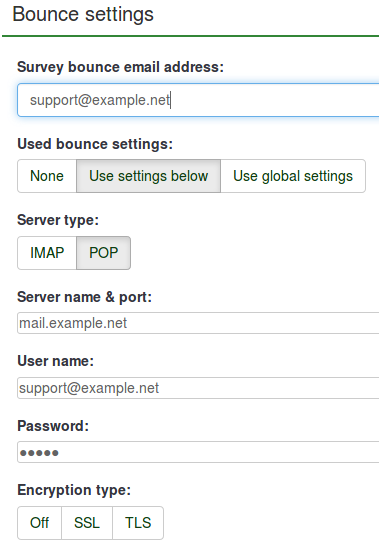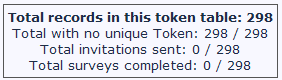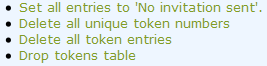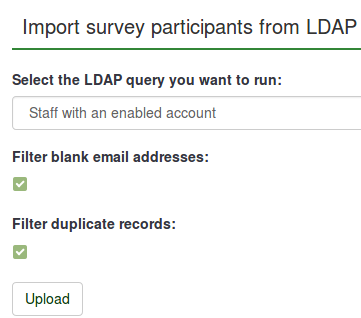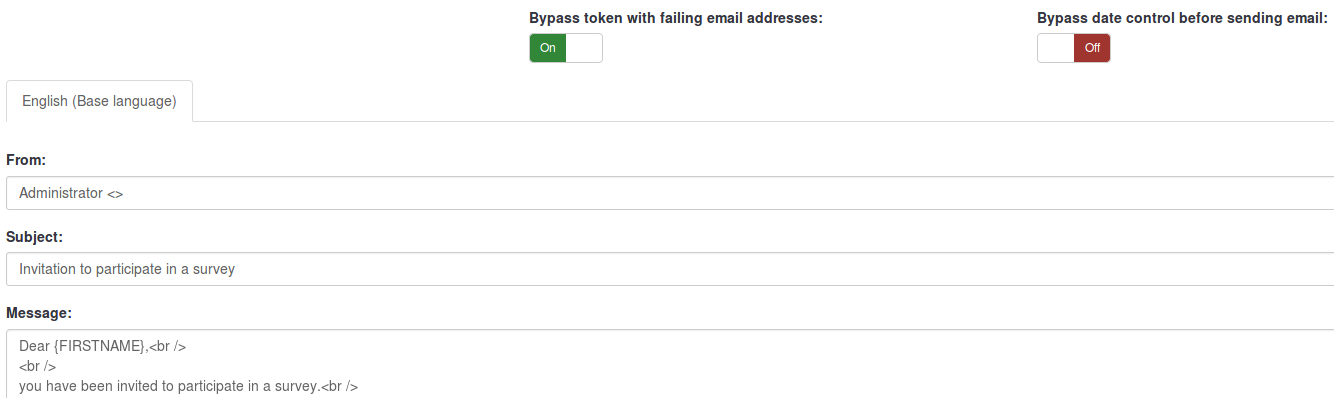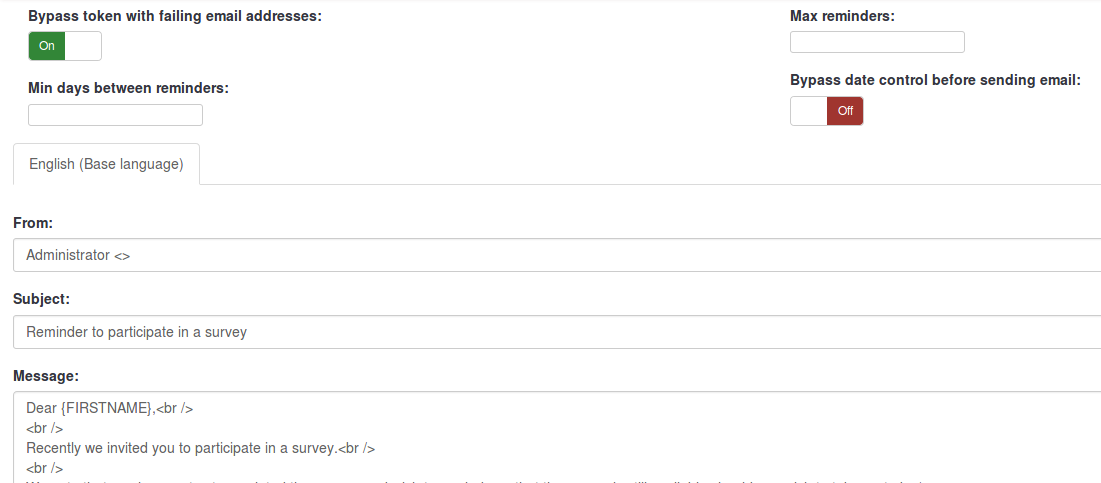Survey participants/de: Difference between revisions
From LimeSurvey Manual
No edit summary |
No edit summary |
||
| Line 355: | Line 355: | ||
Ob eine Email als Spam eingeordnet wird, hängt vom genutzten Spamfilter und dessen spezifischen Einstellungen ab. Allgemein werden Absenderadresse, Betreff Inhalt der Email analysiert, so dass es mehrere Möglichkeiten gibt, auf die Einordnung der Emails Einfluss zu nehmen. | Ob eine Email als Spam eingeordnet wird, hängt vom genutzten Spamfilter und dessen spezifischen Einstellungen ab. Allgemein werden Absenderadresse, Betreff Inhalt der Email analysiert, so dass es mehrere Möglichkeiten gibt, auf die Einordnung der Emails Einfluss zu nehmen. | ||
Der Blog-Post [http://www.limesurvey-consulting.com/how-to-prevent-limesurvey-email-invitations-or-reminders-being-treated-as-spam "How to prevent Limesurvey email invitations or reminders being treated as spam"] auf www.limesurvey-consulting.com listet eine Vielzahl möglicher Ursachen von Spamproblemen und zeigt verschiedene Lösungsansätze auf. | Der Blog-Post [http://www.limesurvey-consulting.com/how-to-prevent-limesurvey-email-invitations-or-reminders-being-treated-as-spam "How to prevent Limesurvey email invitations or reminders being treated as spam"] auf [www.limesurvey-consulting.com www.limesurvey-consulting.com] listet eine Vielzahl möglicher Ursachen von Spamproblemen und zeigt verschiedene Lösungsansätze auf. | ||
===Falsche URL in Links von Einladungs-/Erinnerungsemails=== | ===Falsche URL in Links von Einladungs-/Erinnerungsemails=== | ||
Revision as of 16:01, 2 July 2013
Einleitung
Bei vielen Gelegenheiten möchten sie sicher stellen, dass z.B. nur eine bestimmte Gruppe von Leuten eine Einladung zu ihrer Umfrage erhält, dass sie einen Überblick behalten, wer alles ihre Umfrage vollständig ausgefüllt hat oder dass Personen wirklich nur einmal an ihrer Umfrage teilnehmen können.
Über Zugangsschlüssel können sie folgende Dinge steuern:
- Eine Liste mit Namen und E-Mail-Adressen der Umfrage-Teilnehmer importieren (aus einer .CSV-Datei oder über LDAP-Verbindung)
- Gesamte Liste der Umfrage-Teilnehmer bearbeiten sowie Teilnehmer hinzufügen und löschen
- Einen eindeutigen Zugangsschlüssel für jeden Teilnehmer automatisch erzeugen lassen
- Eine Einladungs-E-Mail an jede Person in der Liste verschicken (entweder alle auf einmal oder einzeln)
- Eine Erinnerungs-E-Mail an jede Person in der Liste verschicken, welche noch nicht geantwortet hat (entweder alle auf einmal oder einzeln)
- Überwachen, wer aus der Liste bereits die Umfrage ausgefüllt hat und wer nicht
- Den Zugang zur Umfrage limitieren, indem nur Personen teilnehmen können, welche einen passenden Zugangsschlüssel haben;
- Festlegen, dass pro Zugangsschlüssel nur einmal an einer Umfrage teilgenommen werden kann.
- Die Liste jederzeit bearbeiten oder ändern.
Sobald sie Zugangsschlüssel für ihre Umfrage aktiviert haben(closed-access mode), können nur mehr jene Personen an der Umfrage teilnehmen, welche auch wirklich über einen gültigen Zugangsschlüssel verfügen. Öffentlich ist die Umfrage nur mehr dann, wenn man den Zugang zu einer Umfrage über die öffentliche Registrierung erlaubt. In diesem Fall muss sich der Teilnehmer mit Namen und E-Mail-Adresse registrieren, ein automatisch generierter, eindeutiger Zugangsschlüssel wird ihm per E-Mail zugesandt.
If you enable Auto-registration in the survey properties, participants will be able to register for your survey to have their personal token code automatically generated.
Kann Anonymität gewährleistet werden, wenn man Zugangsschlüssel benutzt?
Ja - eine Verbindung Probandenschlüssel <--> Antwortdaten kann nur bei Umfragen hergestellt werden, welche als "nicht anonym" angelegt wurden. Diese Einstellung wird beim Erstellen einer Umfrage festgelegt. Wenn nun eine Umfrage als nicht anonym angelegt wurde, kann man über die Probandenliste jede einzelne Antwort genau nachverfolgen. Ist eine Umfrage anonym, gibt es keine Verknüpfung zwischen der Probandenliste und den Umfrage-Antworten.
Wie aktiviert man Zugangsschlüssel?
Es gibt zwei Wege, um Zugangsschlüssel zu aktivieren:
- Nach Aktivieren der Umfrage, werden Sie gefragt, ob Sie zum "Geschlossenen Modus" wechseln wollen. Das resultiert in der Aktivierung von Zugangsschlüsseln:

- ODER Sie klicken auf das Zugangsschlüssel Symbol
 - dies geht auch wenn die Umfrage noch nicht aktiviert ist.
- dies geht auch wenn die Umfrage noch nicht aktiviert ist.
Menüpunkte
Nachfolgend eine Kurzübersicht über das Probanden-Menü, dass über den Zugangsschlüssel-Icon erreicht werden kann:
- Zur Umfrage Administration zurückkehren: zurück ins Hauptmenü
- Zeige Zugangsschlüssel-Zusammenfassung: zeigt einen Übersicht (Anzahl der Probanden, Anzahl Probanden ohne Zugangsschlüssel, Anzahl eingeladene Probanden, Anzahl ausgefüllte Umfragen), sowie bietet Funktionen zur Administration der Probanden Datenbank (mehr dazu weiter unten).
- Zeige Zugangsschlüssel an: zeigt eine komplette Liste mit allen Probanden der Probanden-Tabelle an. Hier kann man einzelne Probanden bearbeiten und löschen, sowie weitere Einstellungen vornehmen (mehr dazu weiter unten).
- Neuen Teilnehmer hinzufügen: hier kann man einen neuen Probanden zur Probanden-Tabelle hinzufügen.
- Dummy-Teilnehmereinträge erstellen: Ermöglicht das Hinzufügen eines oder mehrerer Dummies zur Tabelle.
- Zusätzliche Attributfelder verwalten: Ermöglicht das Einfügen von zusätzliche Felder in die Tabelle, in denen Sie eigene Teilnehmerdaten speichern können.
- Zugangsschlüssel-Import von einer CSV-Datei hier kann man Informationen aus einer CSV-Datei importieren.
- Import von Zugangsschlüsseln aus LDAP: Hiermit können Daten aus einer LDAP-Verknüpfung importiert werden (getestet wurde openLdap, aber es sollte auch jedes andere LDAP konformes Verzeichnis wie ActiveDirectory möglich sein).
- Export von Zugangsschlüsseln als CSV-Datei: Erstellt eine Standard-CSV-Datei (mit Kommata getrennt), in der sich eine komplette Liste aller Probanden befindet.
- E-Mail-Vorlagen bearbeiten: Ermöglicht die Personalisierung der Vorlagen für Einladungen, Erinnerungen, Empfangsbestätigungen und Registrations-E-Mails.
- Sende E-Mail Einladung: Sendet eine Einladungs-E-Mail an alle Probanden in der Liste, die noch nicht eingeladen wurden.
- Sende E-Mail-Erinnerung: Sendet eine Erinnerungs-E-Mail an alle Probanden, die die Umfrage noch nicht ausgefüllt haben aber schon ein Einladungs-E-Mail erhalten haben.
- Generiere eindeutige Zugangsschlüssel: Es werden für alle Probanden, für die noch keine Zugangsschlüssel in der Tabelle festgelegt wurden eindeutige Zugangsschlüssel erzeugt.
- Teilnehmer-Tabelle löschen: Wenn man die Zugangsschlüssel-Tabelle löscht, benötigt man nicht länger einen Zugangsschlüssel um auf die Umfrage zuzugreifen. Es wird eine Sicherheitskopie der Zugangsschlüssel-Tabelle erstellt. Der Systemadministrator kann dann auf diese Daten zugreifen.
- Bounce-Einstellungen: Einstellung für "Bounce back"-Mails. Ermöglicht generelle- und umfragespezifische Einstellungen. Diese Feature wurde in v1.91 hinzugefügt
Bearbeiten/Hinzufügen eines Zugangsschlüssels
in typischer Probandeneintrag enthält die folgenden Felder:
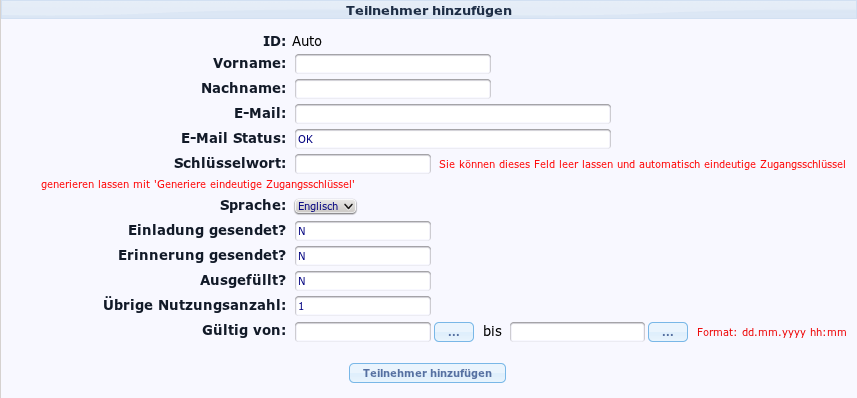
- Vorname/Nachname: Vor-, bzw. Nachname des Probanden (kann sowohl in E-Mails als auch in der Umfrage benutzt werden)
- E-Mail: Die E-Mail-Adresse des Probanden
- E-Mail Status: Der Status der E-Mail-Adresse. Falls eine Adresse aus irgendeinem Grund nicht funktioniert, können Sie diesen hier eintragen. (Zum Beispiel: Kapazität der Postfachs überschritten) Dadurch lassen sich beim Verfassen von E-Mails leicht alle Adressen aussortieren, die nicht wie im obigen Bild „OK" sind. Die Verwendung diese Feldes funktioniert komplett manuell, in Ausnahmen Sie schreiben ein entsprechendes Skript.
- Schlüsselwort: Der spezifische Zugangsschlüssel, er wird per Klick auf „Generate Tokens" automatisch generiert.
- Sprache: Ermöglicht die Auswahl einer Standard-Sprache für den gewählten Probanden.
- Einladung gesendet?: Nimmt automatisch den Wert „N" an, enthält ansonsten das Datum, an dem die Einladungs-Mail gesendet wurde.
- Erinnerung gesendet?: Nimmt automatisch den Wert "N" an, enthält ansonsten das Datum, an dem die Erinnerungs-Mail gesendet wurde.
- Ausgefüllt?: Nimmt ebenfalls automatisch den Wert „N" an, enthält sonst das Datum, an dem die Umfrage eingereicht wurde.
- Übrige Nutzungsanzahl: Dieser Zähler gibt an, wie oft der Zugangsschlüssel noch benutzt werden kann.
- Gültig von: … bis: Gibt den Zeitabschnitt an, in dem der Zugangsschlüssel benutzt werden kann. Falls keine individuelle Begrenzung gewünscht ist, können die Felder freigelassen werden. Hinweis: Falls ein Nutzer die Umfrage gerade ausfüllt wenn die Zeit abläuft, so hat er nicht die Möglichkeit sie zu beenden.
- Attribut1 (bis x): Falls eingestellt, befinden sich die Attributsfelder unten an den Standarddialog angeschlossen. Siehe Abschnitt Attributsfelder.
Dummy-Probanden hinzufügen
Die Maske zur Hinzufügung eines Dummy-Probanden (seit v1.91) sieht normalerweise so aus:
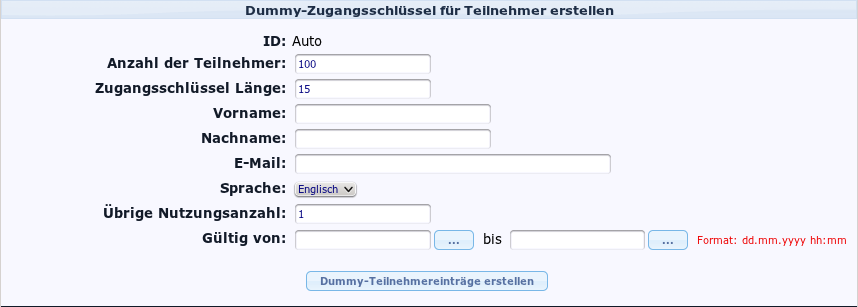
- Anzahl der Teilnehmer: Anzahl der Dummies, die hinzugefügt werden sollen. (Standard: 100)
- Zugangsschlüssel Länge: Länge des Zugangsschlüssel/Anzahl Buchstaben. (Standard: 15)
- Vorname und Nachname: Vor- bzw Nachname der Dummies.
- E-Mail: Die E-Mail-Adresse der Dummies
- Sprache: Ermöglicht die Auswahl einer Standard-Sprache für die Dummies.
- Übrige Nutzungsanzahl: Dieser Zähler gibt an, wie oft der Zugangsschlüssel benutzt werden kann.
- Gültig von: ... bis : Gibt den Zeitabschnitt an, in dem der Zugangsschlüssel benutzt werden kann. Falls keine individuelle Begrenzung gewünscht ist, können die Felder freigelassen werden. Hinweis: Falls ein Nutzer die Umfrage gerade ausfüllt wenn die Zeit abläuft, so hat er nicht die Möglichkeit sie zu beenden.
- Attribute1 (bis x): Falls eingestellt, befinden sich die Attributsfelder unten an den Standarddialog angeschlossen. Siehe Abschnitt Attributsfelder.
Hinweis: Name, E-Mail-Adresse und Sprache sind für alle Dummy-Probanden gleich.
"Bounce back"-Einstellungen
"Bounce back"-Mails wurden in v1.91 hinzugefügt.
- Survey bounce email: A valid email address for return mail. For faster bounce back processing, this email box should be limited to bounce back only.
- Bounce settings to be used: There are three options: 1) None (default) - no bounce back processing, 2) Use settings below - Will set bounce back processing at the survey level, or 3) Use global settings -- Settings based on the system level.
- Server type: Three options: 1) Off, 2) IMAP or 3) POP
- Server name & port: Host name and port number. Port number isn't typically needed unless the email host uses a non-standard port. Example: mail.example.net:25 or imap.gmail.com:995
- User name: User Name or User ID of the email account
- Password: password of the email account
- Encryption type: Three options: 1) None (default), 2) SSL, or 3) TLS
Benutzerdefinierte Attributsfelder
Es ist möglich eine Anzahl von zusätzlichen Feldern zur Probandentabelle hinzuzfügen, um zusätzliche Daten zu speichern. Sie können diese Felder verwalten, indem Sie auf diesen Icon klicken:  Sie können neue Attributfelder hinzufügen (mit standardmäßg 255 Stellen) und auch zu jedem Feld eine Beschreibung verfassen, um die Verwaltung und den Zugriff zu erleichtern. (Zum Beispiel bei der Betrachtung der Tabelle, beim Einstellen von Bedingungen oder beim Exportieren der Resultate)
Sie können neue Attributfelder hinzufügen (mit standardmäßg 255 Stellen) und auch zu jedem Feld eine Beschreibung verfassen, um die Verwaltung und den Zugriff zu erleichtern. (Zum Beispiel bei der Betrachtung der Tabelle, beim Einstellen von Bedingungen oder beim Exportieren der Resultate)
Detailed instructions on how to add additional attribute fields and use conditions based on these values can be found at this blog post: "Conditions based on token attributes"
Benutzung der Zugangsschlüsselliste und Bearbeitung von Einträgen
Die Zugangsschlüsselliste ist eine Liste aller Einträge in die Zugangsschlüsseltabelle und enthält einige Bearbeitungsmöglichkeiten für die einzelnen Einträge.
Die oberste Zeile der Tabelle enthält drei Spalten: Rechts haben Sie die Möglichkeit, eine Anzahl Einträge anzuzeigen, ausgehend von einem Startwert. In der Mitte befindet sich eine Suchleiste und Links sind Symbole, mit deren Hilfe Sie durch die Liste navigieren können.
Die zweite Zeile der Tabelle enthält verschiedene Sortierungsmöglichkeiten. Ein Klick auf den jeweiligen grünen Pfeil ordnet die Einträge nach diese Kriterium.
Die "Actions"-Spalte enthält eine Anzahl von Aktionen, die auf den jeweiligen Eintrag ausgeführt werden können:
- Umfrage ausführen/testen (mit diesem Zugangsschlüssel)
- Zugangsschlüssel Eintrag bearbeiten
- Zugangsschlüssel Eintrag löschen
- Sende eine Einladungs-E-Mail für diesen Eintrag
- Falls die Umfrage nicht anonym ist wird ein weiterer Icon erscheinen, über den Sie die Ergebnisse dieses Probanden ansehen können.
Am Ende der Liste finden sich das "Löschen" und das "Einladung senden" Symbol, sowie ein Symbol zum Senden von Erinnerungen. Die Aktionen werden bei Klick auf Alle Einträge ausgeführt, die mit einem Häkchen markiert wurden.
Datenbank-Administration
Über den Menüpunkt "Zusammenfassung" hat man neben der Zusammenfassung der Zugangsschlüssel auch noch Zugang zur Administration der Probanden-Datenbank. Rechtes Bild, von oben nach unten:
- Setze 'Eingeladen?' auf 'Nein' für alle Einträge: Es werden alle Probanden auf den Status gesetzt, noch keine Einladungs-E-Mail erhalten zu haben.
- Alle Zugangsschlüssel entfernen: Es werden alle Zugangsschlüssel gelöscht.
- Alle Teilnehmer-Einträge löschen: Es werden alle Probanden und deren dazugehörige Einträge gelöscht.
- Zugangsschlüsseltabelle löschen: Es wird die gesamte Probandentabelle mit all ihren Einträgen gelöscht. Wenn Sie diese Tabelle löschen, benötigt man nicht länger einen Zugangsschlüssel um auf die Umfrage zuzugreifen. Es wird eine Sicherheitskopie der Tabelle erstellt auf deren Daten nur der Systemadministrator zugreifen kann.
Zugangssschlüssel importieren/exportieren
Import aus CSV
Nach dem Klick auf "Zugangsschlüsselimport von einer CSV-Datei" ist folgende Maske zu sehen:
Die CSV-Datei muss standardkonform sein. Die erste Textzeile enthält immer die Header-Informationen, die die Daten in den Feldern beschreiben. Mögliche Datenfelder sind:
firstname,lastname,email,emailstatus,token,language code,tid,attribute_1,attribute_2, attribute_...
Auf Deutsch: Nachname, E-Mail, E-Mail-Status, Zugangsschlüssel, Sprachecode, Zugangsschlüssel ID, Attribut_1. Attribut_...
Um eine vollständige Liste aller Felder zu erhalten, exportieren Sie eine existierende Tabelle.
Die Felder können in beliebiger Reihenfolge sein, aber firstname, lastname und email sind obligatorisch und müssen jeweils mindestens ein Zeichen enthalten. Freilassung mit "" sind nicht ausreichend. Falls Sie Daten für Attributfelder importieren möchten, müssen sie zunächst diese Felder zur Probandentabelle hinzufügen.
Eine einfache CSV-Datei könnte so aussehen:
firstname,lastname,email John,Doe,john@doe.net
Falls Sie die Filterung nach Duplikaten aktiviert haben, können Sie die Felder auswählen, die zur Duplikatssuche verwendet werden sollen. Standardmäßig wird der Vorname, der Nachname und die E-Mail-Adresse verwendet. Falls während des Imports ein Duplikat gefunden wird, wird die gesamte Textzeile ausgelassen.
Das Datumsformat für die "validfrom" und "validuntil" Felder in der CSV-Zugangsschlüssel Import-Datei ist "YYYY-MM-TT HH:MM", z.B.:
2012-01-01 00:00
--entspräche dem 1. Januar 2012, um 00:00 Uhr.
Fehlersuche beim Import
Ein häufiger Fehler ist eine invalide CSV-Datei. Viele Nutzer speichern eine Liste von E-Mail-Adressen als Excel-Tabelle. Excel unterstützt den Export als CSV-Datei, allerdings nutzt Microsoft das Semikolon (;) als Trennzeichen, eine Standard CSV-Datei ist aber mit Kommata getrennt. Importieren von Excel-CSV-Dateien resultiert dementsprechend in einem Fehler. Eine einfache Lösung für dieses Problem ist, die Datei in einem Texteditor zu öffnen und (per "Suchen und Ersetzen") alle Semikola durch Kommata zu ersetzen.
Empfohlene Texteditoren sind:
A common error when users try to import tokens is an invalid CSV file. This is often caused by Microsoft Excel. Many users have a list of e-mail addresses saved as an XLS document. A file can be saved as CSV in Excel, however, Microsoft uses semi-colon (;) as the comma separator, while a standard CSV file uses comma (,) as the separator. If you try to import an Excel saved CSV file you will get an error message. A simple solution is to save your XLS document as a CSV file in Excel and then open the file in a raw text editor and replace all semi-colon characters with commas.
Recommended free raw text editors are: PSPad, NotePad2 or Notepad++ for Windows, and TextWrangler for Macintosh.
You can use LibreOffice Calc to export import your xls file and export your csv file.
Add additional attributes at import It is also possible to add new custom attributes when import a CSV file. It is still needed to define what attributes will be added. The way to do this is:
firstname,lastname,email attribute_1 <Casenr>; token; attribute_2 <Title>; attribute_3 <destination>; lastname; firstname; attribute_4 <Sender>;
Creating CSV file with Excel on the Mac
When you create a CSV file with Excel 2011 on the MAC and use the standard "save as" option, you loose special characters such as ü, ë, é etc. when importing into LimeSurvey Token Table.
To make this work properly choose to save the file as a Windows text CSV file (tested on the Dutch version of Excel, saved as "Door lijstscheidingstekens gescheiden Windows tekst (.CSV)").
Then when importing the file in the LimeSurvey token table, under "character set of file" choose "Mac West European". The special characters will be imported correctly.
Tested on LimeSurvey 2.0 only.
Export in CSV
Beim Export werden die Felder in folgender Ordnung exportiert:
tid,firstname,lastname,email,emailstatus,token,language code,attribute_1,attribute_2,...
Import aus LDAP
- LDAP-Abfragen werden durch den Administrator in der Datei: "config-ldap.php" definiert.
- Duplikate werden anhand von Vornamen, Nachnamen und E-Mail-Adresse erkannt. Falls ein Duplikat erkannt wird, wird die entsprechende Textzeile ausgelassen, falls das Häkchen "Filter Duplicates" wie standardmäßg gesetzt ist.
Tipp zum generieren einer großen Anzahl von Fake-E-Mail-Adressen
Es kann vorkommen, dass Sie ein große Anzahl an falschen E-Mail-Adressen und Zugangsschlüsseln benötigen. Sie können dafür ein Tabellenkalkulationsprogramm wie OpenOffice Calc verwenden: Angenommen, Sie wollen tausende Adressen nach dem Schema: 1@test.de, 2@test.de, 3@test.de... Füllen Sie beliebig viele aufeinander folgende Nummern in Spalte A ein, indem Sie in A1 die "1" eintragen und in A2: '=A1+1'. Ziehen Sie nun das kleine Kästchen in der rechten, unteren Ecke des Kästchens so weit nach unten, wie Sie Adressen benötigen. In B1 benutzen Sie die Funktion "Verketten": '=VERKETTEN(A1;"@test.de")' und ziehen es ebenso wie in Spalte A nach unten. Auf ähnliche Weise lassen sich auch Namen generieren. Abschließend müssen Sie die Datei nur noch als .csv abspeichern.
With the 1.91, you can use "Generate dummy token" functionnality
A tip for generating a large number of individual links which include the token already
The structure of the survey link is the following:
http://url-to-your-limesurvey-installation/index.php?sid=XXXX⟨=en&token;={TOKEN}
So you proceed similar to the example above for generating email adresses.
- First column: http://url-to-your-limesurvey-installation/index.php?sid=XXXX⟨=en&token;= (the same for all, as long as the language is the same!)
- Second column: {TOKEN} (put your tokens here, of course they must be individual)
- Third column: use the CONCATENATE funtion to joint the first column with the second column.
E-Mails versenden
Platzhalter in E-Mail-Vorlagen
Die folgenden Feldnamen können in die Vorlagen für Einladungs- und Erinnerungs-E-Mails eingebunden werden. Den Text für die Einladungs- und Erinnerungs-E-Mails können Sie in den Umfrage-Einstellungen verändern. Die Felder werden sowohl in der Vorschau wie auch bei den versendeten E-Mails mit den entsprechenden Angaben ersetzt.
| {ADMINEMAIL} | Email of the Survey admin |
| {ADMINNAME} | Name of Survey Admin |
| {SURVEYNAME} | Title of your survey |
| {SURVEYDESCRIPTION} | Description of your survey |
Die folgenden Feldname funktionieren in Einladungs- und Erinnerungs-E-Mails sowohl im E-Mail-Betreff als auch im E-Mail-Text und werden mit den entsprechenden Angaben aus der Probandentabelle ersetzt:
| {EMAIL} | E-Mail-Adresse des Empfängers |
| {FIRSTNAME} | Vorname des Empfängers |
| {LASTNAME} | Nachname des Empfängers |
| {SURVEYURL} | Ein HTML-Link auf die URL der Umfrage |
| @@SURVEYURL@@ | Die URL, nicht verlinkt. Ermöglicht die Verwendung in eigenen HTML-Elementen (Verfügbar seit v1.90) |
| {TOKEN} | Zugangsschlüssel des Empfängers |
| {ATTRIBUTE_1} | Attribut 1 |
| {ATTRIBUTE_2} | Attribut 2 (... und so weiter, für jedes individuelles Attributsfeld) |
Achten Sie beim Einfügen der Platzhalter darauf, dass die Werte in den geschweiften Klammern "GROSS" geschrieben sind.
falsch: {attribute_1}
richtig: {ATTRIBUTE_1}
Falls die Umfrage NICHT anonym ist, können die Folgenden Feldnamen im Text der Umfrage und in Javascript verwendet werden:
| {TOKEN:EMAIL} | E-Mail-Adresse des Empfängers |
| {TOKEN:FIRSTNAME} | Vorname des Empfängers |
| {TOKEN:LASTNAME} | Nachname des Empfängers |
| {TOKEN} | Zugangsschlüssel des Empfängers |
| {TOKEN:ATTRIBUTE_1} | Attribute 1 |
| {TOKEN:ATTRIBUTE_2} | Attribute 2 (... und so weiter, für jedes individuelle Attributsfeld) |
Beispiel zur Nutzung: Neue Frage hinzufügen, Abschnitt "Informationen aus der Probandentabelle"
Emails settings
- Invitation Email Subject: The subject line for the invitation email that gets sent out when tokens are used with your survey.
- Invitation Email: This is the text for the invitation email that gets sent out when tokens are used with your survey. This is initially filled by the default invitation message (from the language files) but you can modify it to suit yourself. If you are using English as your base language, the default invitation and reminder text can be found in the limesurvey/tokens.php file. Of course if you don't plan to use tokens on your survey, whatever is in this field is irrelevant. You can use the following "form" fields to insert individualized information in each email:
- {FIRSTNAME} - gets replaced with the token table's "firstname" value
- {LASTNAME} - gets replaced with the token table's "lastname" value
- {SURVEYNAME} - gets replaced with your surveys name
- {SURVEYDESCRIPTION} - gets replaced with your surveys description
- {ATTRIBUTE_1} - gets replaced with the token table's "attribute_1" value
- {ATTRIBUTE_2} - gets replaced with the token table's "attribute_2" value and so on
- {SURVEYURL} - gets replaced with the fully qualified URL to this particular survey - in HTML emails this is a fully linked HTML link
- @@SURVEYURL@@ - Gets replaced with the survey barebone link. Use this if you want to integrate the link in your custom email HTML (available in v1.90 and later)
- {OPTOUTURL} - gets replaced with the URL for a respondent to opt-out of this particular survey
Beachten Sie, dass diese Platzhalter ebenso für folgende Felder der E-Mail anwendbar sind:
- Betreff der Erinnerungs-E-Mail: Die Betreffszeile für Einladungs-Mails.
- Erinnerungs-E-Mail: Hier können Sie den Text der Erinnerungs-Mails festlegen. Siehe "Einladungs-E-Mail".
- Bestätigungs-E-Mail Betreff: Die Betreffszeile für Bestätigungs-E-Mails
- Bestätigungs-E-Mail: Hier können Sie den Text der Erinnerungs-Mails festlegen. Siehe "Einladungs-E-Mail".
- Öffentliche Registrierung E-Mail Betreff: Die Betreffszeile für die Mail, die Probanden zugesandt wird die sich öffentlich registriert haben.
- Text der Registrierungs-E-Mail: Hier können Sie den Text für die Mail festlegen, die Probanden zugesandt wird die sich öffentlich registriert haben.
E-Mails senden
Sende E-Mail Einladungen
Sie können Zugangsschlüssel, deren E-Mail-Status-Feld einen anderen Wert als "OK" hat überspringen, indem sie "Teilnehmer mit fehlerhaften E-Mail-Adressen überspringen" auf "Ja" setzen.
Einladungen erneut senden
Manchmal kann es vorkommen, dass Sie einer Person eine Einladung erneut senden möchten. Die Sende E-Mail Einladungen-Funktion sendet nur E-Mail-Adressen eine Einladung, die vorher noch keine Einladung erhalten haben. Das bedeutet, nur neue Einträge in die Liste würden auch eine neue Einladung bekommen.
Darum muss, falls eine erneute Einladung gewünscht ist, vor der Anwendung von Sende E-Mail Einladungen das Feld Einladung gesendet? des jeweiligen Probanden auf "N" gesetzt werden.
Ausstieg eines Probanden
Falls Sie den Platzhalter {OPTOUTURL} in Ihren Einladungs- oder Erinnerungs-Mails verwenden, haben die Probanden die Möglichkeit, indem sie auf diesen Link klicken aus der Umfrage auszusteigen - zum Beispiel um nicht mehr von Erinnerungs-E-Mails gestört zu werden. Der E-Mail Status eines solchen Probanden wird auf "OptOut" gesetzt.
Sende E-Mail Erinnerung
Beim Senden von Erinnerungs-Mails können Sie:
- Zugangsschlüssel mit nicht funktionierenden E-Mail-Adressen umgehen
- Zugangsschlüssel überspringen, die vor kurzem eine Erinnerung gesendet bekommen haben.
- Zugangsschlüssel überspringen, die bereits eine bestimmte Anzahl an Erinnerungen erhalten haben.
Note: A reminder will only be send to tokens where the "completed" field is not "N" (this means the respondent has either not taken or has not completed the survey).
E-Mails in Ladungen verschicken
Wenn Sie viele E-Mails auf einmal versenden müssen, dann wird LimeSurvey nur eine bestimmte Menge von "N"-E-Mails versenden (Die Anzahl ist vom Administrator in der config.php Datei festgelegt).
Sie müssen dann auf "Weiter/Next" klicken, um die nächste Ladung E-Mails zu versenden.
Bestätigungs-E-Mails
Falls Sie Zuganggschlüssel benutzen und ein Proband die Umfrage abschließt, wird ihr/ihm eine Bestätigungs-E-Mail gesendet.
Falls Sie keine Bestätigungs-E-Mail senden wollen, leeren sie die Felder Bestätigungs-E-Mail Betreff und Text der Bestätigung-E-Mail vollständig. Siehe hier, Abschnitt: "Wie kann man den Versand von Bestätigungs-E-Mails abstellen?".
Probleme mit Spam
Häufig beschweren sich Umfrageteilnehmer über nicht empfangene Einladungs- oder Erinnerungsemails, da ihr Spamfilter diese als Spam markiert.
Ob eine Email als Spam eingeordnet wird, hängt vom genutzten Spamfilter und dessen spezifischen Einstellungen ab. Allgemein werden Absenderadresse, Betreff Inhalt der Email analysiert, so dass es mehrere Möglichkeiten gibt, auf die Einordnung der Emails Einfluss zu nehmen.
Der Blog-Post "How to prevent Limesurvey email invitations or reminders being treated as spam" auf [www.limesurvey-consulting.com www.limesurvey-consulting.com] listet eine Vielzahl möglicher Ursachen von Spamproblemen und zeigt verschiedene Lösungsansätze auf.
Falsche URL in Links von Einladungs-/Erinnerungsemails
Limesurvey versucht die URL für die Links in Einladungs- und Erinnerungsemails automatisch zu bestimmen auf Basis der URL, die beim Einloggen in Limesurvey genutzt wird. Bei einer falschen Serverkonfiguration kann es hier jedoch zu Fehlern kommen, so dass diese Links manuell angepasst werden müssen.
In der Datei /path/to/application/config/config.php kann die base URL manuell angepasst werden. Hierzu bitte die 'hostInfo'-Einstellungen im vorhandenen 'components'-Array wie folgt eintragen:
'components' => array(
...
'request' => array(
'hostInfo' => 'http://www.beispieldomain.de',
),
)
Das Problem basiert darauf, dass Limesurvey die Domain auf Basis der PHP-Variable $_SERVER['HTTP_HOST'] oder $_SERVER['SERVER_NAME'] zu bestimmen versucht
Einige Webserver stellen diese Daten - z. B. bei falscher Konfiguration - nicht korrekt zur Verfügung.
Öffentliche Registrierung
Öffentliche Registrierung erlauben
Falls sie ihre Umfrage öffentlich zugänglich machen wollen und dennoch die Kontrolle über die Umfrage-Teilnehmer behalten wollen, bietet sich die Möglichkeit an, dass sie "Offene Registrierungen" erlauben. Diese Einstellung müssen sie in den Umfrageeinstellungen im Tab 'Zugangsschlüssel' vornehmen. Im Falle der "Offenen Registrierung" müssen sich Besucher ihrer Umfrageseite ohne gültigen Zugangsschlüssel, bevor sie teilnehmen können, registrieren. Nach Angabe des Namen und einer E-Mail-Adresse, welche noch nicht in der Probandentabelle vorhanden ist, wird ein neuer Eintrag in der Probandentabelle erstellt und dem entsprechenden Benutzer wird eine E-Mail mit einem eindeutigen Zugangsschlüssel zugesendet. All jene Benutzer, welche über die Offene Registrierung teilnehmen, wird ein R beim Zugangsschlüssel vorangestellt.
CAPTCHAs bei öffentlicher Registrierung
Damit die Laden- und Speichern-Funktion, sowie die öffentliche Registrierung nicht von automatisieren BOTs ausgenützt werden können werden sie seit Version v1.48 mit CAPTCHAs gesichert. Dieses Funktion ist jedoch nur verfügbar, wenn die GD-Unterstützung in der PHP-Konfiguration aktiviert ist - siehe Mindestvoraussetzungen Installationsanleitung